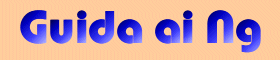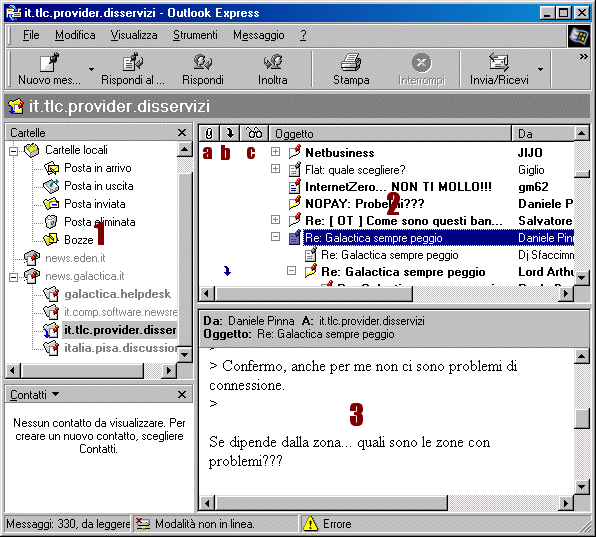| |||
|
OUTLOOK EXPRESS:USO PRATICOLa versione 5.x di Outlook Express si presenta in questo modo:
Leggere le newsNell'area (1) sono presenti le cartelle di posta elettronica, più gli account delle news (nella figura: news.eden.it e news.galactica.it). Se per in un account delle news sono già stati sottoscritti dei newsgroup, accanto ad esso compare un segno [+] ; premendolo compariranno sotto di esso i newsgroup sottoscritti (nell'esempio: galactica.helpdesk, it.comp.software.newsreader, italia.pisa.discussioni). Se non è stato sottoscritto alcun newsgroup, clickando sul nome dell'account comparirà invece una finestra di dialogo che chiede se si vuole visualizzare l'elenco dei newsgroup disponibili, ed eventualmente sottoscriverne alcuni. Facendo click destro con il mouse sui nomi dei newsgroup, è possibile specificare alcune impostazioni; particolarmente importanti sono quelle di sincronizzazione, la cui impostazione dipende dalle proprie esigenze. Esse stabiliscono in che modo devono scaricare i messaggi quando si da l'ordine sincronizza tutto (scarica tutto, nelle versioni più vecchie di OE) dal menu strumenti. Sincronizza tutto consente infatti di scaricare in una volta sola sia la posta elettronica che tutti i newsgroup sottoscritti.
Purtroppo non esistono impostazioni di sincronizzazioni ottimali, ma dipende dalle esigenze individuali e dall'interesse che si ha per i singoli newsgroup. In linea di massima, se non si hanno molti newsgroup ad alto traffico da scaricare e si desidera leggere le news off line, è consigliabile selezionare Tutti i messaggi oppure Solo nuovi messaggi. Clickando sul nome di un newsgroup, nella finestra (2) comparirà l'elenco degli ultimi messaggi disponibili; se si è interessati anche a messaggi un po' più vecchi, ammesso che siano ancora presenti sul server, è possibile clickare, anche più volte, sul bottone Intestazioni successive per scaricare i messaggi arretrati. Nell'esempio in figura noterete che accanto ad alcuni messaggi compare l'icona [+]: ciò significa che il thread (o conversazione) è composto di più messaggi, cioè che sono presenti alcune risposte a quel messaggio; premendo su [+] è possibile visualizzare, in una struttura ad albero, anche tute le risposte, risposte delle risposte, ecc; non è raro che alcuni thread siano composti di centinaia di messaggi. Si noti che, in figura, in corrispondenza di alcuni messaggi è raffigurato un foglietto intero, in corrispondenza di altri un foglietto spezzato: nel primo caso significa che è stato scaricato anche il corpo del messaggio, nel secondo caso che il corpo del messaggio non è stato scaricato. Se si è connessi, è possibile clickare sul messaggio, che automaticamente verrà scaricati. Altrimenti si potrà selezionarlo per il successivo download alla prossima connessione facendo click destro e selezionando scarica il messaggio in seguito (o, in alternativa clickando sulla colonna b in corrispondenza di esso). Se si è interessati a seguire un intero thread, inoltre, è possibile selezionare scarica la conversazione in seguito (o, in alternativa, clickando sulla colonna c in corrispondenza di esso). I messaggi da leggere hanno l'icona colorata in giallo, quelli letti in grigio. Il programma ritiene che un messaggio è stato letto se è rimasto selezionato per 5 secondi (secondo le impostazioni di default). Tuttavia è possibile modificare a mano lo status di letto/non letto sempre dal menu che compare clickando con il tasto destro del mouse. Nell'area (3) viene visualizzato il testo del messaggio (se presente). In alternativa, è anche possibile visualizzarlo in una finestra a se stante facendo doppio click sul messaggio stesso (nell'area 2). Scrivere sulle newsPrima di leggere questo paragrafo, mi auguro che
Per scrivere un post sul newsgroup, selezionate il newsgroup dalla zona (1) e premete il bottone Nuovo Messaggio. Lasciate perdere gli eventuali elementi decorativi: non servono a nulla: su usenet sono importanti i contenuti e non la forma. Comparirà una finestra come questa: 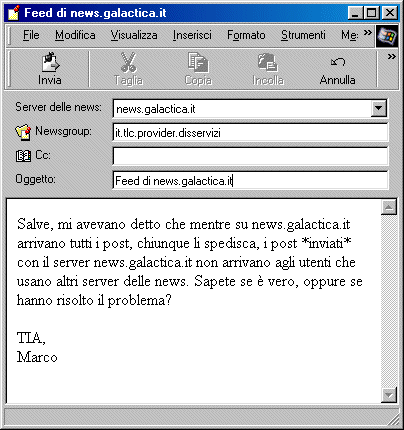 Nella casella oggetto va scritto il titolo che si vuole dare al post. La casella Cc serve a specificare uno o più indirizzi e-mail a cui si vuole eventualmente mandare copia del post. Fate attenzione che nella casella newsgroup, il newsgroup sia proprio quello a cui è indirizzato il post: mandare involontariamente un post nel newsgroup sbagliato, o addirittura una mail privata in un newsgroup, è un errore più frequente di quanto si pensi. Notare l'acronimo TIA che ho usato in fondo al post: esso significa "Thanks In Advance" e ci risparmia ulteriori ed inutili post di ringraziamento alle risposte alla nostra domanda. Premendo INVIO il post sarà inviato immediatamente se si è connessi, oppure sarà archiviato nella casella della posta in uscita in attesa di essere inviato la prossima volta che ci si connette. Per rispondere ad un post presente nelle news, si selezioni il post a cui si vuole rispondere nell'area (2) e si prema il bottone Rispondi al newsgroup. Se si pensa che la propria risposta non sia di interesse generale, tuttavia, si può anche rispondere privatamente con il bottone Rispondi all'autore. In entrambi i casi, occorre sforzarsi di quotare il meglio possibile: ciò aiuterà anche a farsi capire meglio dai nostri interlocutori. Il Bottone inoltra, infine, serve a mandare un post via e-mail ad una terza persona.
Impostazioni | ||